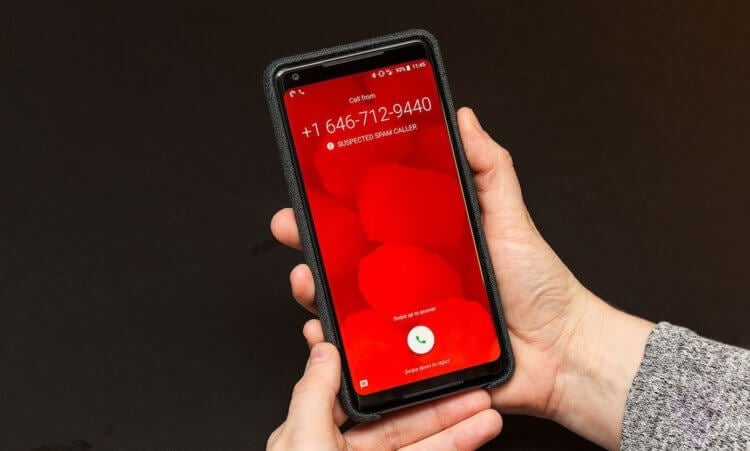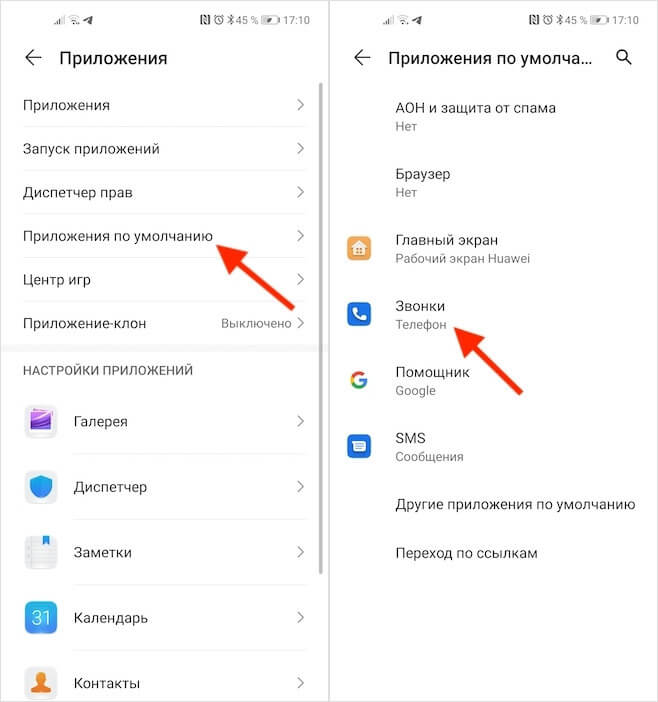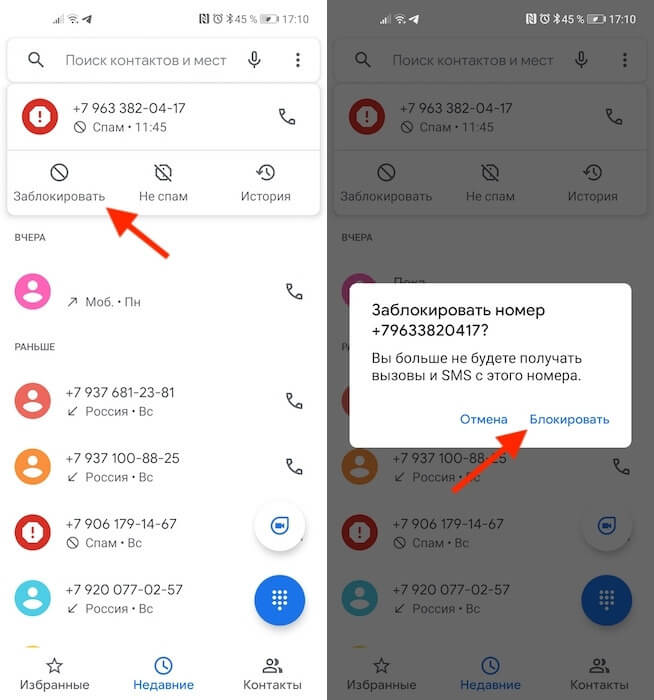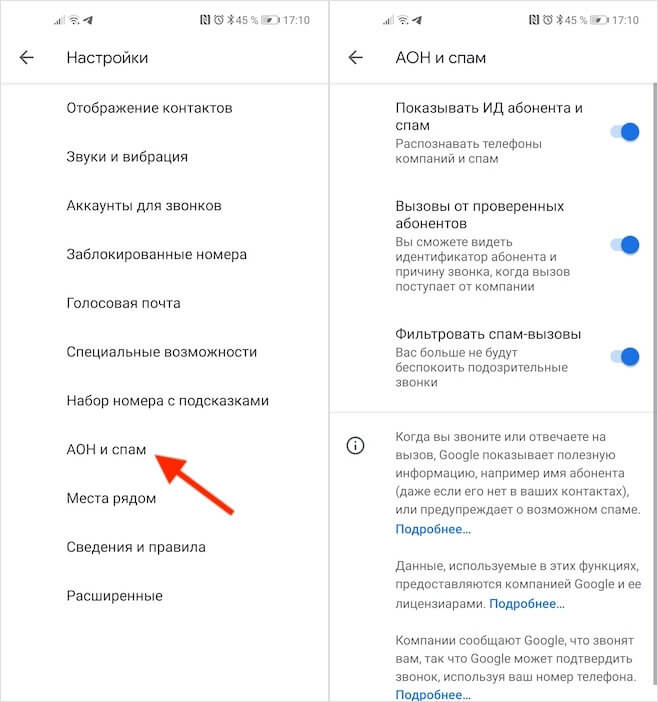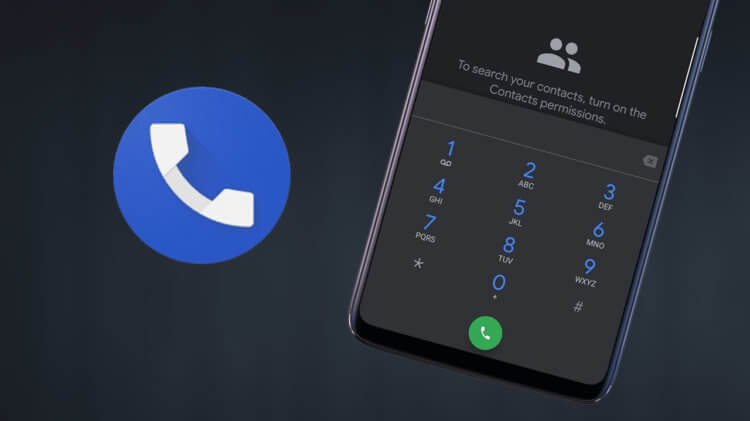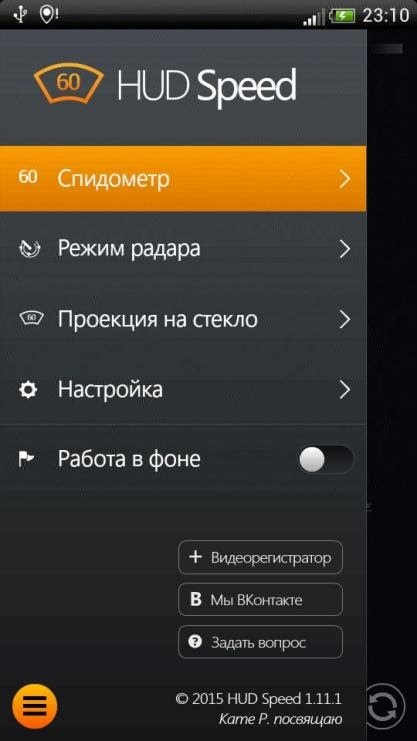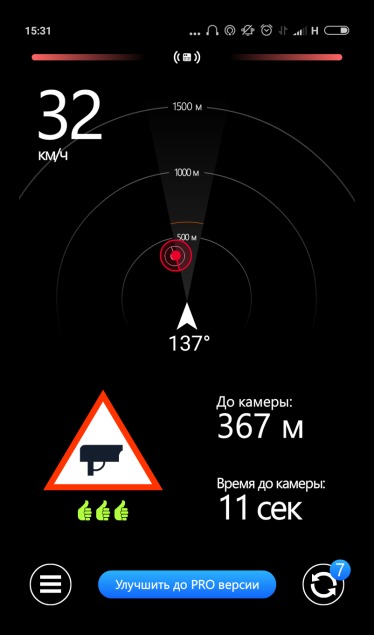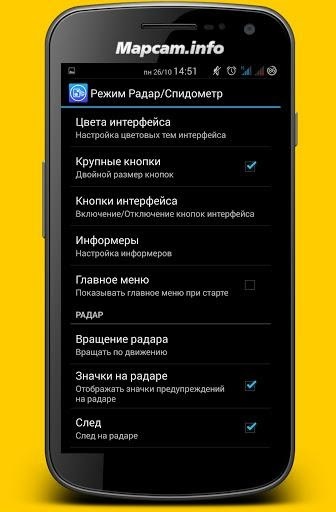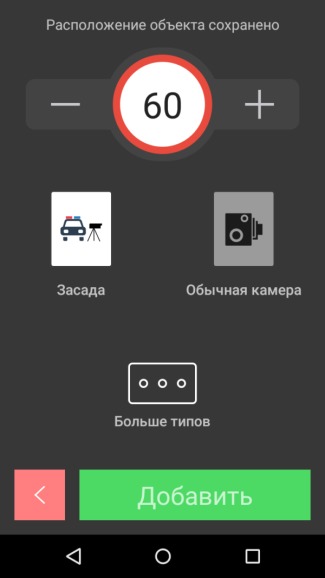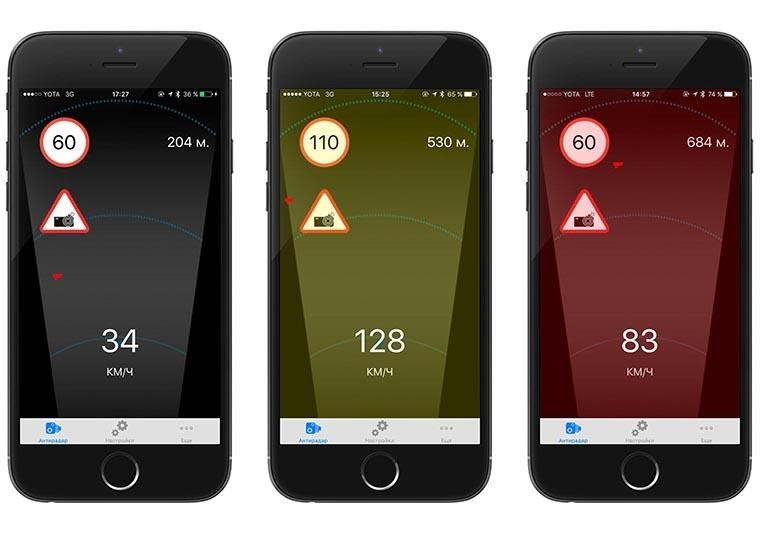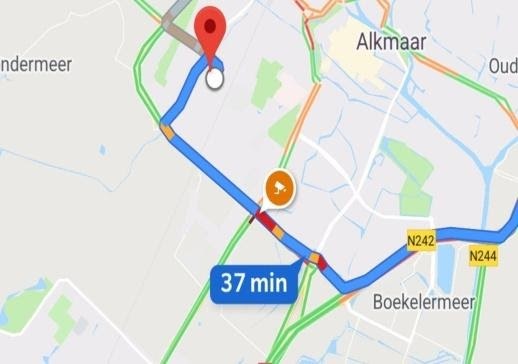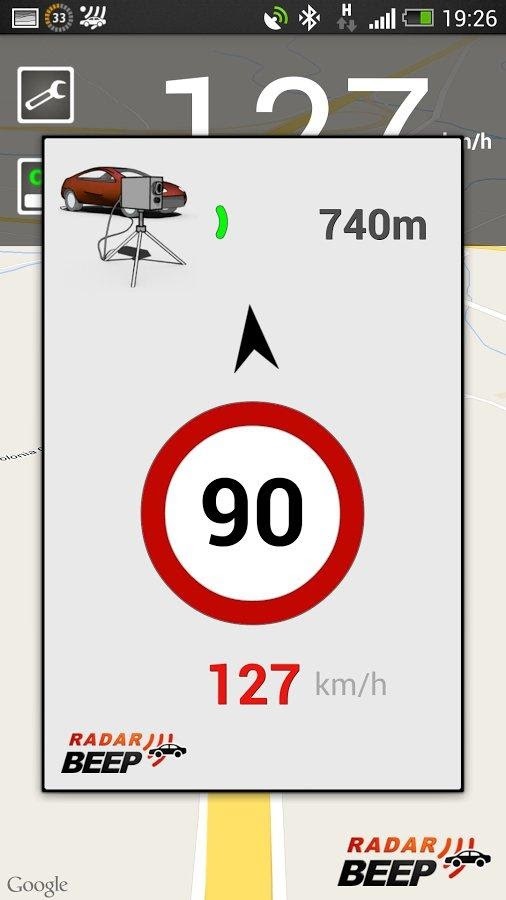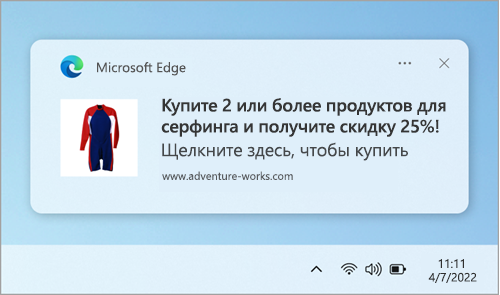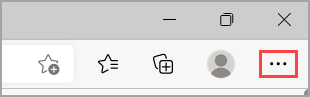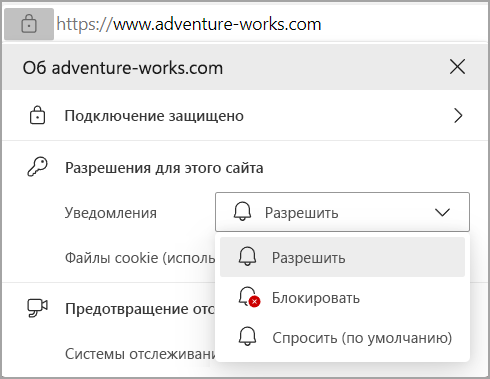Нежелательные звонки – штука очень неприятная. Особенно, если звонящий не просто ошибся номером, а звонит со вполне конкретной целью что-нибудь вам впарить или, того хуже, развести. В этом случае единственное, что может вас уберечь от беды, — это критическое мышление и умение вовремя положить трубку. Но, прежде чем станет понятно, кто и зачем вам звонит, может пройти время, которым вы наверняка смогли бы распорядиться более рационально. Специально для таких ситуаций у меня есть приложение, которое помогает заранее распознать мошенника и заблокировать звонок.
Нет ничего проще блокировки спам-звонков на Android
Как платить на AliExpress с помощью Google Pay
Раньше я пользовался определителем номера от Яндекса, который в принципе меня устраивал. Но вот проблема – чтобы он работал, требовалось заменить Google Ассистента на Алису, которая смогла бы выводить на экран предупреждение о нежелательных звонках. Из-за этого я был вынужден постоянно переключаться между двумя помощниками туда-сюда, пока не понял, что мне это надоело, и начал искать альтернативу. Благо нашлась она довольно быстро и была всё это время буквально у меня под носом. Конечно, я говорю о приложении «Телефон» от Google.
Как на Android изменить звонилку по умолчанию
«Телефон», как и «Яндекс» имеет встроенный определитель номера. Данные для него приложение черпает из собственного поисковика Google, поэтому в их точности сомневаться точно не приходится. А поскольку для этого ещё и не нужно переключаться на Алису, которой я давно не пользуюсь, «Телефон» стал для меня настоящей палочкой-выручалочкой.
Huawei Pay в России получил поддержку новых смартфонов. Как платить
«Телефон» – это приложение, которое имеет доступ к обширной базе данных из памяти вашего смартфона, поэтому, чтобы всё заработало правильно, нужно установить его в качестве звонилки по умолчанию:
- Скачайте из Google Play приложение «Телефон»;
- Перейдите в «Настройки» — «Приложения»;
Если не установить приложение по умолчанию, чуда не произойдёт
- Откройте раздел «Приложения по умолчанию»;
Заблокировать можно любой звонок, а не только тот, который приложение определило как спам
- Выберите «Звонки» и назначьте «Телефон» звонилкой по умолчанию;
- В следующий раз, когда вам поступит нежелательный звонок, нажмите на него и выберите «Заблокировать».
Как включить защиту от спама на Android
Включите три этих параметра для собственного спокойствия
С этого момента «Телефон» будет использоваться как приложение для приёма и совершения звонков по умолчанию. Однако, чтобы оно работало на полную катушку и выполняло все обязанности, которых вы от него ждёте, необходимо дополнительно кое-что активировать. Для этого перейдите в «Телефон» — «Настройки» — «АОН и спам» и включите следующие параметры:
- Показывать ИД абонента и спам (распознаёт телефоны компаний и спам);
- Вызовы от проверенных абонентов (распознаёт причину звонка, если вызов поступает от компании);
- Фильтровать спам-вызовы (препятствует прохождению звонков с подозрительных номеров).
Как на Android узнать, зачем звонят
На мой вкус, Google Телефон предпочтительнее приложения Яндекса
Особенно полезны, на мой взгляд, последние две функции. Вторая распознаёт номер, с которого поступает звонок, и определяет его принадлежность. В результате «Телефон» сможет вам сообщить, что вам звонят, например, из ипотечного отдела Сбербанка или из отдела потребительского кредитования Тинькофф банка. В общем удобно, потому что можно узнать, о чём с вами будут говорить, ещё до того, как вы поднимете трубку.
Как на Android состарить себя на видео
Третья функция блокирует звук вызова от спам-номеров и не выводит на экран интерфейс входящего звонка. Несмотря на это, сами звонки появляются в списке пропущенных. Это удобно тем, что, даже службы, которые занимаются автоматическим прозвоном клиентов, не получат уведомление о блокировке номера и не будут пытаться дозвониться до вас с другого номера. А даже если и будут, то всё равно не дозвонятся. Но при необходимости вы сможете заблокировать и тот, и другой, нажав на них и выбрав пункт «Заблокировать».
Водителю необходимо следить за скоростью на дороге не только из соображений безопасности, но и чтобы избежать штрафов. Малейшее нарушение повлечет административное наказание, если его зафиксируют камеры, установленные на дороге. Чтобы избежать видеофиксации, многие водители устанавливают специальные устройства — антирадары. Однако, эту функцию с успехом может выполнять смартфон, если установить на него специальное программное обеспечение. Мы составили рейтинг приложений для Android и iOS, которые смело можно назвать лучшими на сегодняшний день.
Приложения антирадары: особенности и функциональность
Смартфоны прочно вошли в жизнь современного человека. Помимо стандартных функций, они могут заменить собой некоторые гаджеты, если установить дополнительные приложения. К таким «сменным» устройствам относится, например, антирадар. Разработчики приложения вносят в программу базу стационарно установленных камер и радаров, а GPS-датчик смартфона определяет местонахождение водителя и предупреждает о видеокамерах ГИБДД, которые встретятся на его пути.
Программный комплекс антирадара в смартфоне имеет свои преимущества:
- в автомобиле нет лишних приборов и проводов;
- актуальная информация о камерах, фиксирующих превышение скорости, постоянно обновляется;
- в приложении предполагаются дополнительные функции — например, видеорегистратор;
- Приложение устанавливается на смартфоны с разными операционными системами.
Есть у приложений и недостатки:
- наличие платных функций;
- большой расход заряда смартфона.
Внимание» В некоторых приложениях обновление базы геоданных вносятся с задержкой. Поэтому полностью полагаться на приложения антирадаров не стоит.
ТОП-10 лучших приложений
Рассмотрим лучшие приложений, которые защитят ваш автомобиль от видеокамер на дорогах и позволят избежать штрафов ГИБДД.
Антирадар Стрелка
https://apps.apple.com/ru/app/istrelka/id606147643
https://play.google.com/store/apps/details?id=com.ivolk.StrelkaGPS&hl=ru
Разработчики предусмотрели версии приложения для Андроид и iOS. Программа платная — 249 руб., но отсутствуют платные подписки, реклама и пр. В приложении большая база дорожных карт России по всем направлениям, в том числе, Крым. Водитель будет предупрежден, если на пути встретятся:
- посты;
- объекты видеофиксации;
- неровности, повороты и др.
Среди полезных функций:
- возможность работы в фоновом режиме;
- на дисплее помещается до 3 объектов, расположенных на пути;
- гибкие настройки под разные требования;
- работа в оффлайн-режиме.
Приложению не нужен доступ к интернету, а обновленные базы синхронизируются между несколькими устройствами. В приложении можно регулировать подсветку. Разработчики предусмотрели функцию отключения при низком заряде батареи. Пользователи могут выбрать один из режимов работы «Город», «Трасса», «Мегаполис».
HUD Speed PRO
https://apps.apple.com/ru/app/%D0%B0%D0%BD%D1%82%D0%B8%D1%80%D0%B0%D0%B4%D0%B0%D1%80-hud-speed-%D0%BA%D0%B0%D0%BC%D0%B5%D1%80%D1%8B-%D0%B4%D0%BF%D1%81/id845027494
https://play.google.com/store/apps/details?id=air.StrelkaHUDFREE&hl=ru
Приложение предупреждает водителя о том, что он превысил скорость, и впереди находятся камеры видеофиксации. Программа доступна для различных платформ и предлагает следующие возможности:
- определение скорости по GPS и выведение ее на цифровом спидометре;
- предупреждение о камерах, постах ГИБДД и др.;
- широкая база дорог России, Белоруссии, Украины;
- интуитивно понятный русскоязычный интерфейс;
- проецирование информации на лобовое стекло транспортного средства.
Разработчики предлагают протестировать бесплатную пробную версию перед покупкой. В приложении отсутствует реклама. Базы данных периодически обновляются.
GPS АнтиРадар
https://play.google.com/store/apps/details?id=air.StrelkaSDFREE&hl=ru
Приложение предназначено для пользователей из России и стран СНГ и предлагает:
- совместимость софта с другими навигаторами;
- интерфейс на русском языке;
- возможность добавления новых объектов;
- звуковой сигнал при превышении скорости;
- большую базу дорог России и стран СНГ.
Разработчиками предоставляется бесплатную демоверсия, но с ограниченным функционалом (отсутствует звуковой сигнал). Приложение может работать в фоновом режиме.
MapcamDroid
https://play.google.com/store/apps/details?id=info.mapcam.droid
https://itunes.apple.com/ru/app/mapcam-info-rus/id644832729
В приложении — одна из самых полных баз данных о препятствиях и видеокамерах на дороге. Разработчики предлагают бесплатную стандартную версию и расширенный вариант, который можно подключить платно. Софт может быть установлен на Айфон и на смартфон с ОС Андроид.
В стандартной версии определяются статические и мобильные камеры видеофиксации. В расширенной базе можно найти сведения о следующих устройствах:
- мобильная засада на обгон, встречную полосу, знак Stop, пешеходный переход;
- камеры контроля системы Платон;
- стационарные посты ДПС;
- дорожные препятствия («лежачий полицейский», затор, опасный перекресток и др.).
В приложение встроены карты более, чем 80 стран мира. Утилита совместима с другими навигаторами, может использоваться в фоновом режиме.
Smart Driver
https://apps.apple.com/ru/app/%D1%80%D1%8D%D0%B9-%D0%B0%D0%BD%D1%82%D0%B8%D1%80%D0%B0%D0%B4%D0%B0%D1%80-smart-driver/id866980876
https://play.google.com/store/apps/details?id=com.smartdriver.antiradar&hl=ru
Основное преимущество программы в том, что она работает в режиме офлайн — подключение к сети необходимо только для скачивания обновленной базы данных. Приложение предлагает:
- голосовое управление;
- предупреждение о стационарных и мобильных препятствиях на дороге;
- всплывающие уведомления;
- большой выбор настроек;
- совместимость с другим софтом.
Кроме того ПО антирадара предполагает и опцию видеорегистратора, а пользователь может самостоятельно выбрать место для хранения записей. ВЫ также можете самостоятельно пополнять базу данных устройства своими личными отметками. Разработчики предлагают бесплатную версию и платное приложение с расширенным функционалом.
Антирадар М. Радар
https://play.google.com/store/apps/details?id=com.macsoftex.antiradar.free
«Виртуальный» радар детектор предупредит водителя о том, что впереди находится видеокамерах и постах ДПС. Для работы ему не требуется подключение к сети. Вход в Интернет требуется только для обновления баз данных (служба поддержки ежедневно корректирует их).
Разработчики предлагают протестировать в течение 7 дней бесплатную версию, чтобы принять решение о покупке полноценной программы. В приложении предлагаются сведения о дорогах России, стран СНГ, Германии и Финляндии, а также:
- голосовые предупреждения через Bluetooth или динамик телефона;
- работа в фоновом режиме;
- совместимость с другими программами;
- русскоязычный интерфейс;
- ежедневные обновления.
Стоимость платной версии 199 руб.
Антирадар инфо
https://www.softportal.com/software-43064-antiradar-info.html
Приложения предназначено для установки на устройства с ОС iOS версии 8.0 и выше. В него встроена база данных о дорогах России, Казахстана, Украины и Белоруссии. Среди «плюсов» утилиты:
- интерфейс на русском языке;
- возможность настраивать расстояние для уведомлений, количество камер и др.;
- звуковые сигналы о препятствиях;
- работа в фоновом режиме;
- поддержка Bluetooth.
Программное обеспечение работает без обязательного подключения к интернету.
Speed Camera Alerts
https://play.google.com/store/apps/details?id=com.camsam&hl=ru
Приложение предназначено для тех, кто часто совершает на автомобиле международные поездки. Оно устанавливается на гаджеты с Андроид и располагает обширной базой геокарт с дорогами большинства стран мира. Утилита работает в фоновом режиме, легко интегрируется со сторонними базами данных, приложениями и навигаторами. О наличии препятствий антирадар информирует водителя звуковым сигналом.
Radar Beep
https://play.google.com/store/apps/details/Radar_Beep_Radar_Detector?id=com.radarbeep&hl=ru
Radar Beep — весьма популярное среди автомобилистов приложение, распространяемое и используемое бесплатно. Оно может работать вместе с навигатором или самостоятельно, поддерживает Bluetooth-устройства. Для запуска утилиты можно использовать NFC-стикер, который наклеивается в салоне автомобиля.
В заключении следует отметить, что лучшего приложения антирадар не существует. Программ много, каждая имеет свои достоинства и недостатки, ориентирована на разные требования возможности. Вам следует протестировать несколько программных приложений, оценить их возможности и выбрать то, которое оптимально для вас.
Microsoft Edge Панель мониторинга учетной записи Майкрософт Еще…Меньше
Уведомления веб-сайтов появляются в правом нижнем углу экрана, а также отображаются в Центре уведомлений. Когда для веб-сайта включены уведомления, они по-прежнему отображаются, даже если Microsoft Edge закрыта.
Примечание: Если вы получаете нежелательные всплывающие элементы, которые не совпадают с уведомлениями веб-сайтов, пожалуйста, обратитесь к разделу Блокировка всплывающих окон в Microsoft Edge. Всплывающие элементы — это рекламные объявления, уведомления, предложения и предупреждения, которые открываются в текущем окне браузера, в новом окне или на другой вкладке.
Как отключить уведомления веб-сайтов в Microsoft Edge
Уведомления для отдельных веб-сайтов можно удалить или заблокировать следующими способами:
Удалить или заблокировать уведомления в настройках Edge
-
В Edge прейдите в Параметры и другое в правом верхнем углу окна браузера.
-
Выберите Параметры > Файлы cookie и разрешения сайтов и выберите Уведомления. В разделе Разрешить вы найдете список веб-сайтов, которые сейчас отправляют вам уведомления.
-
Выберите три точки рядом с веб-сайтом, от которого вы больше не хотите получать уведомления, и выберите Удалить или Блокировать.
-
Выбор параметра Блокировать запрещает веб-сайту отправлять вам уведомления.
-
Выбор Удалить также останавливает уведомления, но если вы посетите этот веб-сайт в будущем, он спросит, хотите ли вы снова разрешить уведомления.
-
Управляйте уведомлениями из строки навигации браузера
Чтобы проверить или управлять уведомлениями при посещении веб-сайта, на который вы уже подписаны, сделайте следующее:
-
Выберите Просмотр сведений о сайте слева от панели навигации.
-
В разделе Разрешения для этого сайта > Уведомления, выберите Блокировать в раскрывающемся меню.
Примечание: Вы можете повторно подписаться на уведомления веб-сайта в будущем, вернувшись в это меню и выбрав Разрешить.
Чтобы узнать, как получить доступ к Центру уведомлений, см. раздел Как открыть Центр уведомлений и быстрые настройки.
Нужна дополнительная помощь?
Нужны дополнительные параметры?
Изучите преимущества подписки, просмотрите учебные курсы, узнайте, как защитить свое устройство и т. д.
В сообществах можно задавать вопросы и отвечать на них, отправлять отзывы и консультироваться с экспертами разных профилей.
На чтение 12 мин Просмотров 2.6к. Опубликовано 09.12.2021
Содержание
- Как Алиса попадает на компьютер
- Как убрать алису с компьютера полностью если в программах ее нет? Отключаем Алису непосредственно в Яндекс-браузере
- Как отключить Алису в браузере — 2 способ
- удаляем Алису при помощи системной утилиты Программы и компоненты
- Использование дополнительных утилит
- Как убрать Алису с ПК: избавляемся от надоедливого голосового помощника
- Отключить на компьютере или ноутбуке
- Удаление через командную строку
- Как отключить Алису на смартфоне
- Как отключить Алису на компьютере
- Удаляем Алису с компьютера через Программы и компоненты
- Как отключить или удалить Алису на телефоне Android
- Отключение Алисы в настройках браузера
- Как удалить голосовой помощник Алиса с компьютера в Windows 10
- Удалить Алису с компьютера, не удаляя Яндекс.Браузер
- Видеоинструкция
- Не получается удалить Алису
- Как просто отключить «Алису» и убрать на Андроиде и Айфоне
- удалим Алису деинсталлятором Uninstall Tool
- Как удалить голосовой помощник Алиса с компьютера в Windows 10
- Как отключить Алису в Яндекс браузере
- Как удалить Алису с компьютера: Видео
- Удаление с помощью сторонних программ
Как Алиса попадает на компьютер
Способы получить приложение Алиса на компьютере:
- Пользователь сам установил на ПК программу Алиса, чтобы «проверять» новости;
- Пользователь установил браузер Яндекс, в багаже которого Алиса;
- Пользователь обновил старую версию браузера Яндекс и получил сюрприз;
- И самый «гениальный» способ — установить программное обеспечение, не имеющее ничего общего с браузером Алисы и Яндексом в принципе, в котором голосовой помощник Алисы предусмотрен как надстройка. И пользователи часто забывают включить расширенные настройки установки и отменить выбор ненужных надстроек. Вы можете сравнить это с действием вируса.
Скриншот Алисы на рабочем столе (в системном трее) Windows:
Как убрать алису с компьютера полностью если в программах ее нет? Отключаем Алису непосредственно в Яндекс-браузере
Если вы пользуетесь браузером от Яндекса, Алиса, конечно, тоже там есть. Но можно выключить. Для этого откройте Яндекс и перейдите в «Настройки»
В «настройках» ищем «Инструменты»…
. и отключить помощника. Браузер необходимо перезапустить и проверить.
Как отключить Алису в браузере — 2 способ
Второй способ отключить голосового помощника — из другой вкладки настроек Яндекс браузера:
- Войдите в настройки яндекс браузера».
- В контекстном меню выберите «Дополнения».
- В разделе «Сервисы Яндекса» в пункте «Голосовой помощник Алисы» переведите переключатель в положение «Выкл».
удаляем Алису при помощи системной утилиты Программы и компоненты
Откройте меню Пуск — перейдите по этому техническому пути: Программы по умолчанию / Программы и компоненты/
. найти компоненты Алисы и — удалить.
Однако, как уже многие знают, удаление программ стандартными средствами Windows не является идеальным решением проблемы, так как после такого удаления на компьютере остается много мусора в системных журналах.
Удалять программы (в нашем случае Алиса) целесообразнее через сторонние программы: например, есть такой деинсталлятор, инструмент удаления, этот помощник чисто удалит установленные на компьютере программы и при этом теперь почистить реестр, вычистив следы старой работы удаленного «софта».
Использование дополнительных утилит
Как полностью удалить Алису с компьютера? Для этой цели рекомендуется использовать сторонние программы удаления. В этом их преимущество: такие утилиты не только удаляют ненужное приложение, но и очищают «очереди» за ним, файлы, которые остаются на устройстве. К сожалению, очистить компьютер силами операционной системы невозможно, а остаточные файлы могут существенно повлиять на установку и дальнейшее функционирование остального программного обеспечения.
Эти утилиты работают примерно так же:
- Скачайте, установите и запустите программу
- Используйте «Поиск», чтобы найти приложение на вашем ПК
- Выберите «Удалить»
- Также процесс перейдет в автоматический режим
Мы можем порекомендовать следующие утилиты этого типа:
- «Инструмент удаления»
- «Revo Uninstaller»
- «Удалить IObit»
- «CCleaner»
Не забывайте, что вам нужно загружать деинсталляторы только из проверенных источников. Кроме того, каждую из предложенных опций можно установить бесплатно, поэтому будьте осторожны, если вас попросят ввести номер телефона, номер кредитной карты и любые личные данные в принципе.
Почему все равно уберут голосовой помощник, почему это интересно и очень удобно? В основном причины:
- Недостаточно места на устройстве
- ПК недостаточно мощный
- Поскольку эта функция довольно новая, время от времени она будет работать неправильно
- Помощник работает на Windows 7 и новее, поэтому нет смысла хранить программу на ПК, если операционная система не соответствует требованиям
Как убрать Алису с ПК: избавляемся от надоедливого голосового помощника
Инструкции по удалению Алисы с ПК были написаны с использованием снимков экрана в Windows 10, но все шаги также актуальны для Windows 7.
Чтобы удалить Яндекс Алису с компьютера или ноутбука Windows, в том числе удалить значок Алисы с панели задач, вы можете использовать стандартную функцию Windows «Установка и удаление программ.
Инструкции:
- Откройте панель управления Windows. Это можно сделать из меню «Пуск» или — набрав в строке поиска фразу: «Панель управления», как показано на скриншоте ниже;
- Активируйте пункт «Крупные значки» в режиме просмотра и перейдите в «Программы и компоненты»;
- В открывшемся окне будет список всех установленных на компьютере программ, в том числе голосовой помощник Яндекс.
Чтобы полностью удалить Алису с вашего компьютера, вы должны найти ее в списке «Экранный диктор Алиса» (для удобства вы можете использовать панель поиска, расположенную прямо над списком). Затем щелкните левой кнопкой мыши по Алисе и нажмите кнопку «Удалить» на левой панели».
Как удалить рассказчик Алисы в Windows 10 - Появится новое окно с сообщением о том, что это приложение и все его данные будут удалены, в котором вы должны подтвердить свои действия, повторно нажав кнопку «Удалить».
Удалить голосового помощника Алису с компьютера так легко и просто навсегда. После выполненных действий Alice Launcher будет удален с ПК и панели задач Windows. Окно поиска Алисы больше не будет появляться с фразами: «Слушай Алису», «Скажи Алису», «Привет, Алиса».
Интересный факт: если в голосовом помощнике наводить предложения «Пока Алиса, я тебя удаляю» или «Алиса, я тебя сейчас удаляю», то помощник Яндекс будет всячески сопротивляться и отговаривать тебя от этого.
Пока Алиса удаляет тебя
Видео: как удалить Алису с компьютера:
Отключить на компьютере или ноутбуке
Чтобы полностью удалить Ассистента с компьютера, вам необходимо сделать следующее:
Зайдите в Панель управления и найдите раздел Удаление программы.
В появившемся окне пролистайте список установленных приложений до строки с голосовым помощником.
Нажмите кнопку «Удалить» и следуйте инструкциям мастера.
Однако при удалении Алисы иногда возникают трудности. Если он не удален или его нет в программе, рекомендуем использовать специализированные программы или утилиты. Самые популярные приложения — это Revo Uninstaller и CCleaner. Они позволяют полностью удалить Алису путем очистки реестра компьютера и удаления ненужных папок в файловой системе.
Удаление через командную строку
Если у вас не получается удалить приложение стандартным способом, посмотрите, как удалить Алису с компьютера с помощью командной строки: включите командную строку с правами администратора → напишите команду wmic → product get name → здесь появится список приложений → чтобы удалить Алису, напишите имя «имя приложения», вызывающее удаление.
Как отключить Алису на смартфоне
На мобильных устройствах с Android голосовой помощник отключается аналогичным образом в «Настройках». Чтобы перейти в настройки браузера от Яндекса, вам нужно будет нажать на многоточие, расположенное рядом с адресной строкой, и значок с закладками.
После перехода в главное меню появится раздел «Экранный диктор». Ползунок с «Активацией» должен был измениться с желтого на серый. После отмены опции команды «Слушай, Алиса» и «Слушай, Яндекс» перестанут работать.
Как отключить Алису на компьютере
Что ж, мы узнали, как удалить голосового помощника Алисы с ноутбука или компьютера. Но если он вам все еще нравится и вы просто хотите ненадолго выключить его, следующие инструкции вам помогут.
Как отключить Алису на компьютере: способ 1
- Откройте приложение Алиса на панели задач Windows;
- Нажмите на значок шестеренки славы снизу;
- Прокрутите настройки вниз;
- Нажмите кнопку «Завершение работы».
Отключить голосового помощника АлисыПосле этого голосовой помощник Алисы будет отключен и исчезнет с панели задач Windows.
Как отключить Алису на компьютере: способ 2
По сути, это то же самое. Вы можете просто отключить голосового помощника из контекстного меню:
- Щелкните правой кнопкой мыши строку Алисы на панели задач;
- В появившемся меню нажмите «Деактивировать Алису».
Как выключить Алису на компьютере: способ 3
- Щелкните правой кнопкой мыши на панели задач, вызывая контекстное меню;
- Наведите указатель мыши на пункт «Панели»;
- В появившемся меню снимите галочку напротив «Экранный диктор».
Как удалить приложение Алиса с панели задач
Видео: отключение Алисы:
Удаляем Алису с компьютера через Программы и компоненты
Голосовой помощник — это приложение с несколькими браузерами. Его можно установить как отдельную программу на компьютер и запускать, например, в Chrome или другом браузере. Эту программу можно полностью удалить, как и любую другую.
Заходим в «Панель управления» — «Программы и компоненты» — «Удалить программу»
Найдите Алиску в списке и нажмите «Удалить». Программа будет удалена, но бывает, что при следующем крупном обновлении сервисов Яндекса она может снова появиться в этом списке.
Как отключить или удалить Алису на телефоне Android
Мобильная Алиса, в отличие от рабочего стола Алисы, — это не отдельное приложение, а часть браузера Яндекс. Следовательно, чтобы полностью удалить его с устройства, вам придется удалить сам браузер.
Полную версию браузера с Алисой можно заменить на его облегченную версию, где нет помощника. Для пользователей Android он доступен бесплатно в Google Play Market. А для iOS эта версия еще не выпущена.
Отключение Алисы в настройках браузера
Если вы не хотите отказываться от полной версии Яндекс.Браузера, отключите Алису в его настройках.
Как это сделать:
- Запустите приложение. Нажмите на три точки — они находятся в строке поиска Яндекса.
- Коснитесь шестеренки, чтобы открыть настройки программы.
- Найдите раздел «Поиск». Откройте подраздел «Возможности речи».
- Персонализируйте Алису для вас. Чтобы полностью отключить функцию, выберите «Не использовать голос». Яндекс.Браузер перестанет реагировать на звуки вокруг, а значок Алисы исчезнет с главной страницы. Также можно оставить только голосовую активацию помощника, либо отключить чтение текста с помощью Алисы и запустить его вместе с приложением.
Как удалить голосовой помощник Алиса с компьютера в Windows 10
В операционной системе Windows 10 вы можете удалить Алису другим способом, выполнив несколько шагов:
- Из меню «Пуск» запустите приложение «Настройки».
- В окне «Параметры» перейдите в «Приложения».
- В разделе «Приложения и функции» найдите программу Alice Voice Assistant».
- Щелкните левой кнопкой мыши по названию приложения.
- Нажмите кнопку «Удалить».
- В окне предупреждения согласитесь удалить голосового помощника с компьютера.
Если пользователя не устраивает удаление программ с помощью операционной системы Windows, то воспользуйтесь специализированной программой — деинсталлятором.
Удалить Алису с компьютера, не удаляя Яндекс.Браузер
Это все. Алиса деактивируется и удаляется с компьютера, но Яндекс.Браузер продолжает работать.
Видеоинструкция
Не получается удалить Алису
Если вы удалили программу, как описано выше, но ее значок все еще отображается на панели задач, попробуйте следующее:
- Установите последнюю версию голосового помощника (вместе с Яндекс.Браузером или скачайте отдельно);
- Снова удалите Алису, как описано выше.
Как просто отключить «Алису» и убрать на Андроиде и Айфоне
Разве вы не хотите навсегда распрощаться с программным обеспечением, потому что не уверены, что оно вам не пригодится в ближайшем будущем? Не проблема, ведь помимо радикальных решений есть еще и более тонкие методы, позволяющие перевести работу ассистента в своего рода спящий режим.
Для этого нужно коснуться панели приложения и перейти в подменю «Панели», после чего в открывшемся списке выбрать само приложение, перейти в его настройки и произвести преждевременное завершение работы.
интересно, что вы можете повторно активировать помощника, выполнив задание за несколько минут.
Безопасное удаление браузера с компьютера — не повод расслабляться, ведь жертвой могут стать даже владельцы мобильных устройств, работающих на таких популярных платформах, как Android и iOS. Что касается очистки системы, то существует универсальный алгоритм, который поможет удалить помощника с любого смартфона или планшета.
Для этого зайдите в настройки гаджета, выберите раздел, отвечающий за приложения и содержащиеся в них уведомления, нажмите на значок приложений Яндекса, затем на помощника, используя возможность удалить или временно отключить его.
Стоит отметить, что любое из перечисленных действий подразумевает обязательную перезагрузку устройства или браузера, если настройки были изменены в нем, а не в системе ПК, смартфона или планшета.
Если у вас есть эта программа, то рассказывать, как с ней работать, не нужно, однако на всякий случай кратко расскажу:
Запуск программы…
В открывшемся окне деинсталлятора вам понадобится раздел меню «Деинсталлятор»
Далее ищем «Голосовой помощник Алисы» среди программ, установленных на компьютере. Наведите указатель мыши на раздел с курсором; правая кнопка мыши…
В открывшемся окне выберите опцию «Удалить…».
Как только деинсталлятор заработает, ему также будет предложено очистить остатки программы — соглашаемся . через несколько секунд программа Алиса будет полностью удалена с вашего компьютера.
Как удалить голосовой помощник Алиса с компьютера в Windows 10
В операционной системе Windows 10 вы можете удалить Алису другим способом, выполнив несколько шагов:
- Из меню «Пуск» запустите приложение «Настройки».
- В окне «Параметры» перейдите в «Приложения».
- В разделе «Приложения и функции» найдите программу Alice Voice Assistant».
- Щелкните левой кнопкой мыши по названию приложения.
- Нажмите кнопку «Удалить».
В окне предупреждения согласитесь удалить голосового помощника с компьютера.
Если пользователя не устраивает удаление программ с помощью операционной системы Windows, то воспользуйтесь специализированной программой — деинсталлятором.
Как отключить Алису в Яндекс браузере
Еще один способ отключить голосового помощника Алисы — в браузере Яндекс.
Для этого вам понадобятся:
- Откройте Яндекс браузер;
- В правом верхнем углу экрана браузера щелкните значок с 3 горизонтальными полосами;
- В открывшемся меню выберите пункт «Дополнения»;
- На открывшейся странице найдите Алису в списке надстроек и активируйте переключатель с Вкл на Выкл.
Отключить Алису в Яндекс браузере
Как удалить Алису с компьютера: Видео
Посмотрите видео о том, как отключить голосовой помощник Алисы на компьютере:
Удаление с помощью сторонних программ
Есть еще один способ, как удалить голосовой помощник с компьютера Алисас, используя стороннюю программу. Инструмент удаления сделает:
- Скачать утилиту можно с сайта freesoft.ru.
- После того, как значок появится на рабочем столе, щелкните левой кнопкой мыши, чтобы активировать его.
- Программа установки выйдет, нажмите «Далее».
- Примите лицензионное соглашение.
- На последнем шаге не забудьте установить флажок, чтобы флажок отображался на рабочем столе.
Теперь откроем программу. Меню простое, в верхнем углу вы увидите вкладку «Удалить» → затем выберите «Алиса» и выберите «Удалить» → запустится стандартный алгоритм удаления → нажмите «Да». Удаление займет некоторое время. По завершении появится сообщение с предложением просканировать ваш компьютер на предмет оставшихся программных файлов. Если они будут найдены, программа завершит удаление.
Существует путаница с терминами «антирадар» и «радар-детектор». Настоящий антирадар – запрещенное1 устройство, которое подавляет сигналы полицейских средств фиксации. Приложения из рейтинга не имеют к ним никакого отношения – они работают как радар-детекторы, предупреждая о камерах на пути, но в обиходе их называют «антирадарами».
В смартфонах нет специальной антенны для обнаружения радаров, поэтому программа полностью опирается на координаты из базы данных. При приближении к важному объекту водитель услышит звуковой сигнал или голосовое оповещение. Для работы не нужен интернет – только включенный GPS на смартфоне.
Создать приложение-антирадар для «Андроида» относительно несложно – карты и базы данных находятся в свободном доступе. Именно поэтому в Google Play легко наткнуться на некачественные программы. В лучшем случае они просто неудобные, в худшем – ложно срабатывают, пропускают камеры и отвлекают рекламой в дороге. Чтобы помочь читателям с правильным выбором, редакция «Комсомольской правды» составила рейтинг лучших приложений-антирадаров для Android в 2023 году.
Выбор редакции
Антирадар «Стрелка»
Список лучших приложений-антирадаров не мог обойтись без «Стрелки». У программы огромное количество опций – это ее преимущество, но в то же время и недостаток. Поначалу она кажется сложной, но после настройки становится полезным дорожным ассистентом.
В «Стрелке» можно установить дистанцию оповещений для каждого объекта и отсортировать их по группам. Кроме того, сигнал при риске штрафа будет отличаться от обычного напоминания. Водитель быстро привыкает к таким мелочам и реагирует только на определенные уведомления.
Сбоев и ложных срабатываний приложение почти не выдает, оно исправно предупреждает о камерах фиксации скорости, постах ДПС и мобильных засадах.
Своих карт у «Стрелки» нет, поэтому посмотреть расположение всех радаров не получится. Программа работает в фоновом режиме поверх навигационных приложений.
Платная версия: 229 рублей, приобретается навсегда. Бонусы: снимается ограничение в 150 м для уведомлений, появляются отдельные настройки для объектов и групп. Владелец платной версии может выбрать голос оповещений и поменять оформление приложения. База данных обновляется автоматически, а не вручную.
Официальный сайт | Google Play
Плюсы и минусы
Точные оповещения о камерах, можно настроить приложение полностью под себя, минимальное количество ложных срабатываний, даже в базовой версии есть оповещения обо всех важных объектах
Не самый удобный и аккуратный интерфейс, из-за большого количества настроек приложение сложно освоить сразу после установки
Топ-10 лучших приложений антирадаров для Android 2023 года по мнению КП
Антирадар М
Одно из лучших приложений-антирадаров для Android с проекцией на лобовое стекло и встроенной картой, на которую можно добавлять объекты и метки. База данных обновляется каждый день, а другие водители в режиме реального времени сообщают о мобильных постах ДПС и треногах. Антирадар М актуален для России, Казахстана, Беларуси, Азербайджана, Армении, Грузии, Украины, Германии и Финляндии.
Приложение поможет сэкономить не только на радар-детекторе, но и на видеорегистраторе. Смартфон ставится в держатель и записывает происходящее на дороге с основной камеры, но в любой момент можно переключиться на фронтальную и снять салон автомобиля.
В настройках выставляется длительность записей и указывается объем хранилища для них. Также поверх видео ставится штамп с датой, скоростью движения и координатами авто – приложение определяет все это автоматически.
Платная версия: 269 рублей, приобретается навсегда. Без нее голосовые уведомления работают только на собственных метках, а также отсутствуют обновления в режиме реального времени.
Официальный сайт | Google Play
Плюсы и минусы
Есть проекция на лобовое стекло, в платной версии мобильные посты и треноги обновляются в режиме реального времени, есть функция видеорегистратора
С некоторыми оболочками Android 11 может работать некорректно – нужно запускать программу через виджет(2), а не через иконку приложения
GPS АнтиРадар
Одно из лучших приложений-антирадаров для Андроид. В отличие от многих аналогов, имеет простой и наглядный интерфейс. Оповещения короткие и емкие, настроек много, но в них тоже легко разобраться.
В бесплатной версии есть все основные функции: фоновая работа, обнаружение радаров и опасностей, добавление своих объектов на карту. Однако бо́льшая часть возможностей доступна только после оплаты.
Платная версия: 199 рублей, приобретается навсегда. «Премиум» убирает рекламу, добавляет голосовые оповещения и автообновление баз данных с мобильными засадами. Чтобы антирадар не реагировал на сомнительные отметки, достаточно отключить непроверенные объекты. Пользователь может выбрать программу-навигатор, которая будет включаться вместе с GPS-антирадаром. Еще в расширенной версии есть приглушение музыки в момент уведомлений.
Официальный сайт | Google Play
Плюсы и минусы
Понятный и аккуратный интерфейс, много настроек, но с ними легко разобраться даже при первом запуске приложения, точные и лаконичные оповещения о камерах
В бесплатной версии при обновлении баз показывает рекламу, большинство функций доступны только за плату – даже голосовое оповещение о дистанции до объекта
ContraCam
ContaCam автоматически определяет регион и предлагает загрузить нужную базу данных. Это позволяет сэкономить память, к тому же обновление занимает меньше времени. Приложение будет полезно для водителей из России, Азербайджана, Армении, Беларуси, Грузии, Казахстана, Киргизии, Латвии, Литвы, Молдовы, Таджикистана, Туркменистана, Узбекистана, Украины, Финляндии и Эстонии.
У приложения свой навигатор с легкими 2D- и 3D-картами, на которых можно отмечать события и оставлять метки. В HUD-режиме карта проецируется на лобовое стекло: фон становится темным, а дороги – ярко-синими. Чтобы пользоваться навигатором, не нужен интернет – достаточно обновить базу перед поездкой и включить GPS.
Интерфейс у ContraCam минималистичный и простой, но настроек много: например, фильтр объектов, автоочистка записей маршрутов и указание превышения скорости для срабатывания сигнала. Тип звуковых уведомлений водитель тоже выбирает самостоятельно. В меню есть как общие настройки, так и раздельные – для режимов «Трасса» и «Город».
Платная версия: 269 рублей, приобретается навсегда. Преимущества: появляются оповещения о парных камерах, радарах в спину, контроле перекрестка и стационарных постах ДПС. Кроме того, база данных в бесплатной версии обновляется всего раз в неделю, а в расширенной – каждый день.
Официальный сайт | GooglePlay
Плюсы и минусы
Встроенный навигатор с легкими картами, которые занимают мало места, доступна проекция спидометра и навигатора на лобовое стекло, точное оповещение о камерах и радарах в пределах СНГ
В бесплатной версии база данных обновляется только раз в неделю, иногда могут случаться сбои и ложные срабатывания
«Яндекс.Навигатор»
Полностью бесплатное приложение с функцией радар-детектора. «Яндекс.Навигатор» создан топовыми специалистами и популярен среди водителей СНГ. Пользователи добавляют обнаруженные объекты и делятся информацией с остальными. Благодаря этому в приложении всегда актуальные данные о пробках, опасных участках, авариях и камерах. Программа будет полезна на дорогах России, Абхазии, Азербайджана, Армении, Беларуси, Грузии, Казахстана, Кыргызстана, Молдовы, Таджикистана, Турции, Узбекистана и Украины.
С интерфейсом у «Яндекс.Навигатора» проблем нет – все просто и интуитивно понятно. В приложении мало настроек, но много функций и водительских сервисов. Например, можно включить дорожный плейлист или узнать пару советов из справочника для автомобилистов.
«Яндекс.Навигатору» интернет нужен только для загрузки и обновления карт. Однако приложение не будет работать, если его свернуть или выключить экран смартфона.
Google Play
Плюсы и минусы
Комплексное приложение с навигатором и полезными водительскими сервисами, точная информация об объектах, простой интерфейс и множество функций, полностью бесплатный
Приложение не работает фоном, из-за чего снижается срок службы батареи и смартфон быстрее разряжается
MapcamDroid
MapCam – проект, созданный для обмена информацией между водителями. На официальном сайте есть карта со всеми важными объектами, в том числе с радарами и камерами фиксации скорости. База данных охватывает 65 стран. На её основе работает не только приложение MapcamDroid, но и многие комбо-видеорегистраторы с функцией радар-детектора.
Как и большинство антирадаров, MapcamDroid работает в фоновом режиме вместе с навигационной программой и не требует подключения к сети.
Из минусов – не очень информативные уведомления. Приложение не всегда оповещает, какие нарушения фиксирует камера, а еще может спутать ее с муляжом. Тем не менее, сигналы срабатывают точно и вовремя.
Платная версия: 85 рублей в месяц, 449 рублей в год или 459 рублей за безлимит. Добавляются предупреждения о направленных в спину камерах, лежачих полицейских, опасных перекрестках, участках с плохой дорогой и еще 25 объектах.
Официальный сайт | Google Play
Плюсы и минусы
Точные оповещения о радарах и камерах, одна из самых подробных баз данных среди всех бесплатных приложений-антирадаров для Андроид, настраиваемый интерфейс
Стоимость безлимита в 2 раза выше, чем у большинства других программ, в бесплатной версии есть оповещения только об основных опасностях, неинформативные уведомления
CamSam — Speed Camera Alerts
Если для безопасной поездки в Европу необходимо приложение-антирадар на русском, можно бесплатно скачать CamSam из Google Play. Программа также пригодится пользователям старых смартфонов с версией Android 2.3 и выше, которые не могут найти другое антирадарное решение.
CamSam предупреждает водителей о мобильных и стационарных радарах, местах ДТП, препятствиях на дорогах, ремонтных работах и гололедице. Базы обновляются в режиме реального времени каждые 5 минут, но для экономии трафика можно обновиться перед поездкой и включить офлайн-режим.
Часть информации о CamSam, например описание на Google Play и инструкция, не переведена на русский язык. Но интерфейс и настройки полностью на русском, к тому же программа настолько простая, что разобраться в ней можно всего за пару минут.
Недостатки CamSam – устаревшее оформление и ложные уведомления об убранных радарах и камерах. Причем самостоятельно удалить объект с карты не получится – придется ждать обновления базы.
Платная версия: 459 рублей, приобретается навсегда. Водители могли бы обойтись бесплатным приложением-антирадаром CamSam, если бы в нем был фоновый режим. Однако он доступен только премиум-пользователям, как и уведомления на умные часы по Bluetooth.
Официальный сайт | Google Play
Плюсы и минусы
Точная информация о камерах и радарах в европейских странах, подходит для старых версий Android от 2.3, база данных обновляется раз в пять минут
Фоновая работа только в платной версии, хотя все остальные функции есть в базовой, описание приложения и мануал не переведены на русский язык
HUD Speed Lite
Приложение от разработчиков GPS-АнтиРадара – у этих программ даже тексты начальной настройки одинаковые. В базе данных хранятся координаты камер России, Азербайджана, Армении, Беларуси, Грузии, Казахстана, Узбекистана и Украины. Чтобы приложение стабильно работало на Xiaomi3 или Meizu4, нужно выполнить соответствующие настройки.
У программы есть режимы высокоточного спидометра, радара и HUD для проекции на лобовое стекло. HUD Speed Lite работает фоном вместе с навигатором и при выключенном экране смартфона.
Платная версия: 299 рублей, приобретается навсегда. Добавляет те же настройки и функции, что и в премиуме GPS-АнтиРадара, а также фоновый режим. Сообщить техподдержке о неправильной работе приложения или о другой проблеме можно только в расширенной версии.
Официальный сайт | Google Play
Плюсы и минусы
Проекция на лобовое стекло, понятный и аккуратный интерфейс, много настроек, но с ними легко разобраться даже при первом запуске приложения
В бесплатной версии не работает фоном, большинство функций доступны только за плату – даже голосовое оповещение о дистанции до объекта
Smart Driver
Радар-детектор и видеорегистратор в одном приложении. Водитель может ограничить объем хранилища видео и выбрать, куда будут записываться файлы. Лучше хранить их на microSD, потому что в большинстве случаев внутренняя память используется для приложений и игр.
Smart Driver оповещает о камерах и указывает их тип. Работает фоном с навигаторами или самостоятельно. Если скорость сильно превышает допустимую для участка, смартфон будет издавать непрерывный звуковой сигнал до замедления авто.
Приложение показывает, скольких штрафов водитель избежал за последнюю поездку и за все время. Также оно считает камеры на пути автомобиля и количество нарушений.
Платная версия: 99 рублей в месяц, 599 рублей в год или 990 рублей за безлимит. В платной версии Smart Driver не просит установить другие приложения. Из верхней части экрана пропадает рекламный баннер. Также в настройках видеорегистратора появляется разрешение записи HD и Full HD.
Официальный сайт | Google Play
Плюсы и минусы
Есть функция видеорегистратора, приложение ведет статистику о поездках, интерфейс и настройки простые и понятные
В бесплатной версии сверху расположен рекламный баннер, а качество съемки видеорегистратора ограничено 480p, относительно высокая стоимость безлимита
Radarbot: Радар-детектор и спидометр
База данных со 150 странами – главное преимущество Radarbot. Это приложение-антирадар пригодится в любом месте, где актуальны приборы фиксации скорости.
Программа предупреждает о треногах, радарах в тоннелях, лежачих полицейских, дорожных ямах, опасных участках и о новых камерах, которые фиксируют использование мобильных телефонов и ремней безопасности. В приложении можно настроить расстояние оповещений, если водитель хочет получать их заранее.
Платная версия: 499 рублей в месяц или 3190 рублей в год. Пакет услуг для водителей грузовиков почти в два раза дороже. В «премиуме» отключается реклама и появляется автообновление. Приложение может составить маршрут с минимальным количеством радаров и дает информацию об ограничении скорости на участке.
Официальный сайт | Google Play
Плюсы и минусы
Охватывает 150 стран мира, оповещает о радарах в тоннелях и о новых видах камер
Самая высокая стоимость годовой подписки, а безлимита вообще нет, может пропускать камеры и радары, реклама даже в бесплатном приложении
«Камеры контроля скорости»
Еще один помощник, предупреждающий о камерах контроля скорости и дорожных опасностях. Одна из особенностей программы – поиск припаркованного автомобиля. Эту функцию нельзя использовать как полноценный GPS-маячок – приложение просто запоминает координаты начала движения и остановки.
Настройки базовые, и разобраться в них легко. Интерфейс выглядит старо и примитивно, русификация местами хромает, а в бесплатной версии постоянно всплывает реклама. Однако в приложении есть все необходимое: 2D карта, собственные метки, фильтр оповещений и составление маршрута из одной точки в другую.
Платная версия: 1,99$, приобретается навсегда. Убирает рекламу и добавляет фоновый режим, чтобы приложение можно было использовать вместе с навигатором.
Официальный сайт | Google Play
Плюсы и минусы
Есть функция поиска автомобиля на парковке, возможность составления маршрута и фильтр объектов, одна из самых недорогих платных версий
Примитивный интерфейс, программа периодически озвучивает «Камер нет», даже если авто стоит на месте, работа фоном и отключение рекламы доступны только в платной версии
Как выбрать приложение антирадара для Android
В Google Play можно скачать десятки бесплатных приложений-антирадаров, но почти все они одинаково бесполезны. Как уже говорилось раньше, создать простейший GPS-детектор сможет даже программист-любитель. Но не факт, что он будет заботиться об актуальности данных и исправлении ошибок. Именно поэтому нужно отказаться от неизвестных приложений с малым количеством оценок и скачиваний. Какое-то из них может быть полезным, но искать его среди множества других – долго и нерационально.
Проще выбрать проверенное решение. Таких в Google Play около десяти, и все они отличаются набором функций и параметрами.
Основные критерии:
- Совместимость с телефоном. Прежде чем скачать приложение-антирадар, нужно убедиться, что оно будет работать на смартфоне. Даже если формально программа и устройство совместимы, не факт, что программа будет работать качественно.
- Частота обновлений базы. Информация о новых камерах должна появляется регулярно. Смартфон не умеет засекать радары, поэтому он полностью полагается на координаты в базе данных.
- Стабильная работа. Некоторые приложения-антирадары поздно уведомляют о камерах или показывают неправильную скорость. Узнать о подобных проблемах можно из отзывов, но не стоит доверять каждому из них.
- Фоновый режим. Эта функция нужна для совместного использования с навигатором. Также водитель может открыть приложение с музыкой или ответить в мессенджере, не останавливая работу антирадара. Фоновый режим – обязательная функция, но некоторые разработчики делают ее платной.
- Возможность настройки. Чем больше опций, тем качественнее программу можно изменить под свои требования. Идеальный вариант – когда настроек много, но они разделены на понятные категории и просты в освоении.
- Встроенная карта. На ней можно увидеть все важные объекты и спланировать свой маршрут. Некоторые антирадары могут полностью заменить навигатор.
- Интерфейс. На скриншотах в Google Play можно посмотреть, какое оформление у каждого приложения-антирадара. Однако большую часть времени они не видны или выглядят как полупрозрачное окно со спидометром поверх программы-навигатора.
Исходя из этих параметров, можно решить, какое приложение-антирадар лучшее именно для вас.
Популярные вопросы и ответы
На самые часто задаваемые вопросы читателей ответил Михаил Мостяев, генеральный директор студии разработки мобильных приложений AppCraft.
Какими функциями должно обладать приложение антирадара?
В приложение антирадара, как правило, включены несколько основных функций:
— Навигатор с системой оповещений, который позволяет пользователю контролировать свой маршрут и заранее предупреждает его о приближении к радару.
— Электронный спидометр, который помогает соблюдать скоростной режим.
Также, по мнению Михаила Мостяева, в приложении должна быть карта с отображением радаров для выбора оптимального маршрута.
Каков принцип работы приложений антирадаров на смартфоне?
Основной принцип работы приложений антирадаров состоит в использовании базы данных радаров. В ней заключается главная ценность и ядро системы. Хорошее приложение имеет регулярно обновляющуюся базу данных, которая актуализируется зачастую самими пользователями. Это позволяет эффективно использовать имеющиеся данные для помощи пользователям, добавил Михаил Мостяев.
Что эффективнее: приложение на смартфоне или отдельный радар-детектор?
Наиболее эффективно использовать приложение на смартфоне и отдельное специализированное устройство в связке. При этом будут нивелированы минусы обоих инструментов, и пользователь получит наилучший результат., отметил Михаил Мостяев.
Источники
- http://www.consultant.ru/document/cons_doc_LAW_34661/2b64ee55c091ae68035abb0ba7974904ad76d557/
- https://support.google.com/android/answer/9450271?hl=ru
- http://airbits.ru/background/xiaomi.htm
- http://airbits.ru/background/meizu.htm